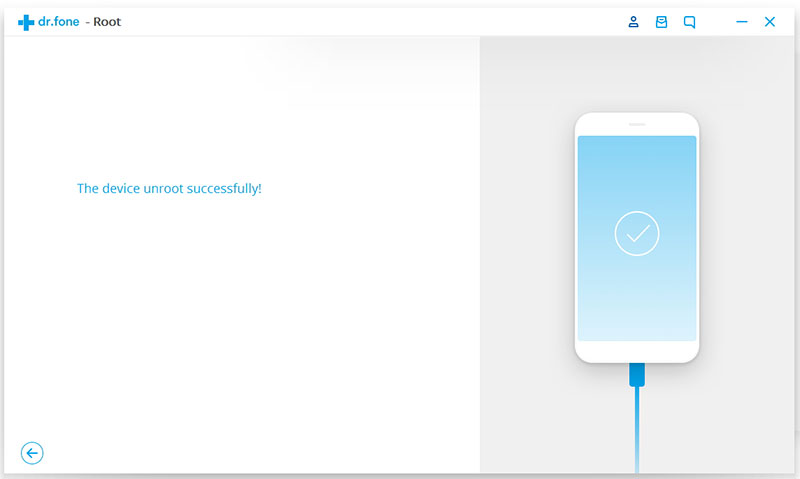Hier finden Sie die umfassendsten Anleitungen von Dr.Fone, mit denen Sie die Probleme Ihres iOS- und Android-Geräts auf einfache Weise lösen können. Laden Sie es herunter und probieren Sie es auf Mac und Windows aus.
- Teil 1. Wie rootet man ein Android-Telefon?
- Teil 2. Wie entfernt man den Root eines Android-Telefons?
Teil 1. Wie rootet man ein Android-Telefon?
Schritt 1. Ihr Android-Gerät verbinden
Starten Sie Dr.Fone auf Ihrem Computer. Klicken Sie auf „Root“ unter den Tools.

Verbinden Sie jetzt Ihr Android-Telefon über ein USB-Kabel mit dem Computer. Falls Ihre Android OS Version 4.2.2 oder höher ist, erhalten Sie eine Pop-up-Nachricht auf Ihrem Telefon. Bitte tippen Sie auf „OK“, um USB-Debugging zu erlauben. Nun wird Dr.Fone Ihr Android-Telefon automatisch erkennen.
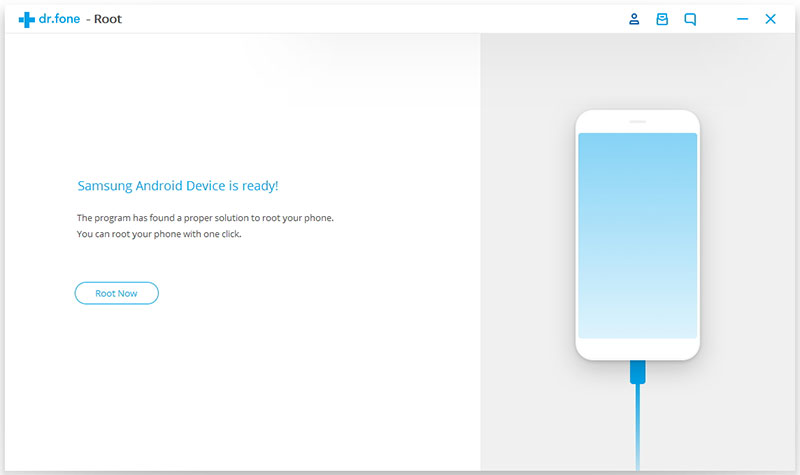
Schritt 2. Ihr Android-Telefon erkennen und rooten
Klicken Sie nach dem Verbinden des Telefons in Dr.Fone auf „Jetzt rooten“, um zu beginnen. Das Programm wird nun damit beginnen, Ihr Telefon zu erkennen und den richtigen Weg ermitteln, um Ihr Telefon zu rooten. Der Erkennungsvorgang kann auf einigen Gerätemodellen ein paar Minuten in Anspruch nehmen.
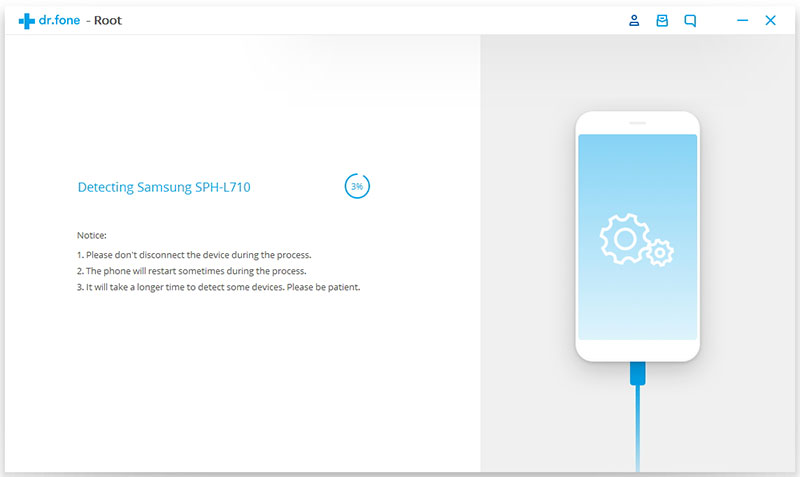
Damit ist Dr.Fone bereit, ihr Android-Telefon zu rooten. Klicken Sie auf „Start“, um mit dem Rooten Ihres Telefons zu beginnen.
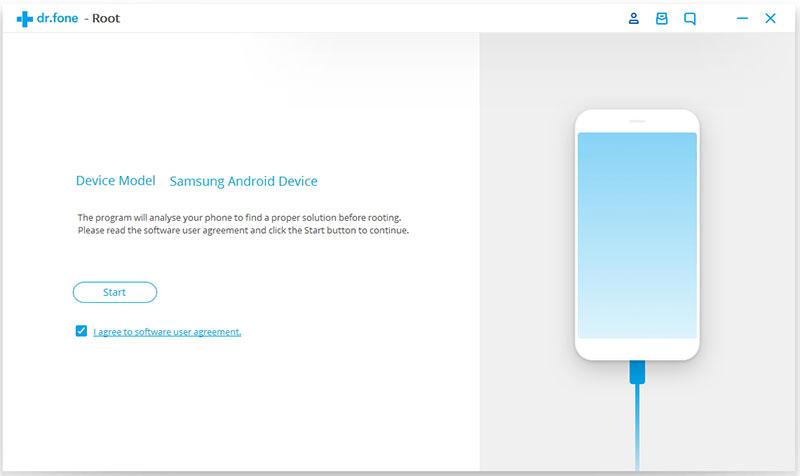
Während des Rooting-Vorgangs wird das Telefon eine Meldung anzeigen, die Sie fragt, ob Sie das Telefon rooten möchten. Tippen Sie auf Bestätigen, um mit dem Rooting fortzufahren. In nur wenigen Minuten wird das Rooten Ihres Telefons erfolgreich abgeschlossen sein.

Teil 2. Wie entfernt man den Root eines Android-Telefons?
Wenn Ihr Android-Telefon mit Dr.Fone gerootet wurde, können Sie Dr.Fone auch nutzen, um den Root ohne irgendeinen Garantieverlust zu entfernen.
Schritt 1. Um den Root Ihres Telefons zu entfernen, wählen Sie die Root-Funktion und verbinden Sie Ihr Android-Telefon mit Dr.Fone Nun wird es den Root-Status des Geräts erkennen.
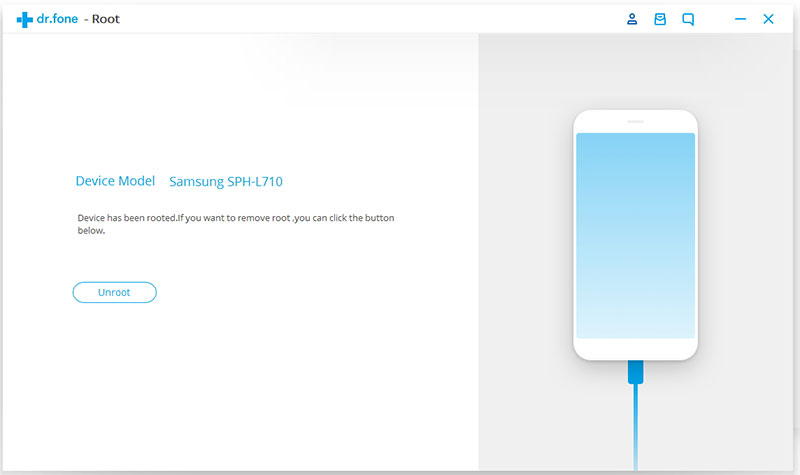
Klicken Sie nun auf den „Root Entfernen“-Knopf, um mit dem Entfernen des Roots vom Telefon zu beginnen. Nach einigen Sekunden wird der Root wieder von Ihrem Telefon entfernt sein.